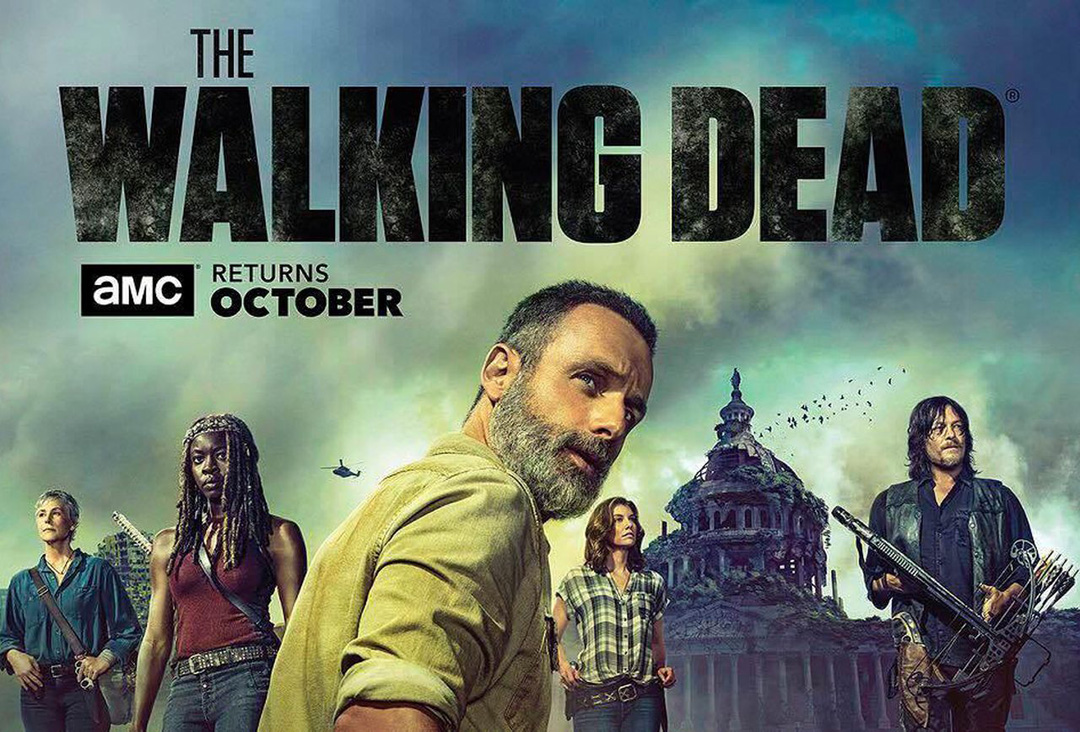今回は2012年11月発売のNECのノートPC、LaVie S LS550/J26BをHDDからSSDへ換装して爆速にします。このLaVie S LS550は発売から既に10年を超えているので、流石に起動が遅いんですよね。
CPUは第三世代Core i7 3632QM(Ivy Bridge)2.2GHz/4コアなので、ナレーションの収録や編集、チョットした調べものなど普段使い程度では不満を感じることは無いものの、起動からアプリが立ち上がるまでにコーヒーを豆からたてる位の時間がかかるのはやっぱりストレスです。
このまま限界まで使い続けようと思ってSSDへの換装を我慢していましたが、新しいPCを買う予算も無いし、SSDも随分安くなったこともあって換装することにしました。

換装するにあたってクローンの作製をどうしようかと色々考えていました。変換ケーブルは持っているので、フリーのソフトウエアを使うか、それとも使い勝手のいい有料のソフトウエアを購入するか、かなり悩みました。

結局、難しい操作をしないで簡単にクローンを作れる玄人志向のスタンドタイプに決めました。PCに繋がなくてもコピー元とコピー先のドライブを差してボタンを押すだけでクローンが作れるらしいので時間を金で買ったって感じですね。


本体上部にはクローンボタンとインジケータ、背面に電源コネクター、USBコネクター、モード切り替えスイッチ、電源スイッチがあります。
早速、ドライブを差してボタンを押すだけでクローンが作れるのか試してみたいと思います。

ノートPCからHDDを取り外します。

取り外したHDDはTOSHIBA製750GBでした。クローン用に購入したのはSilicon Power製1TBのSSDです。Silicon Power製は普段使っているSAMSUNGやcrucial製に比べると安いですが、信頼性もソコソコあるのでお勧めです。
今回は750GBのHDDから1TBのSSDへ換装するので、PCには繋がず本体だけでクローンを作製します。
※クローン先のドライブの容量が、クローン元のドライブと同じ場合、バンドルされている専用のソフトを使ってクローンを作製する必要があります。
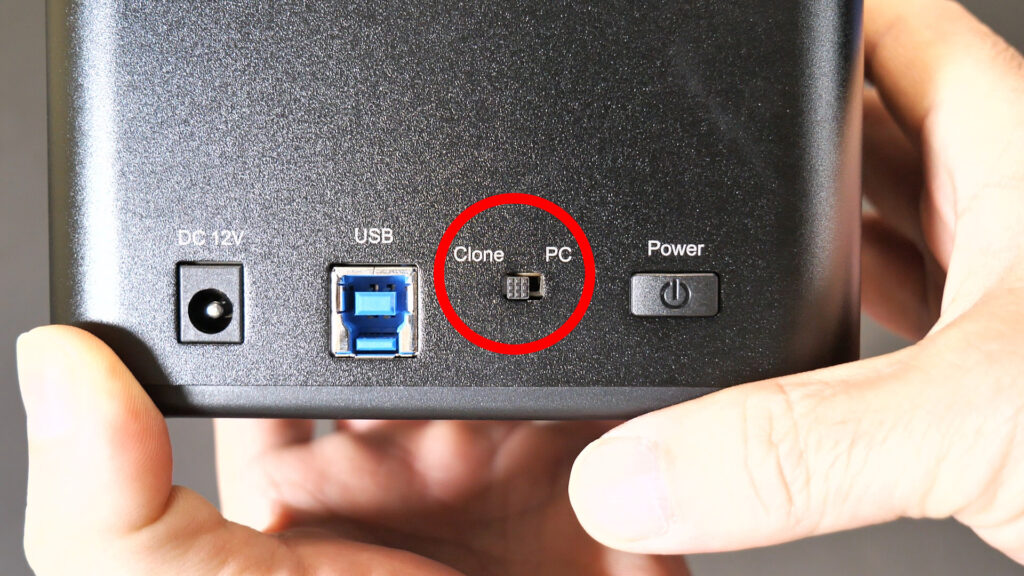
電源スイッチがOFFになっていることを確認してモードスイッチをCloneモードに切り替えます。
※このときUSBケーブルは取り外しておきます。

ACアダプターをコンセントに差して電源コネクターに接続します。

クローン元のドライブをAのスロットに、クローン先のドライブをBのスロットに差し込んでセットします。

※挿すスロットを間違うとデータが消えてしまうので注意しましょう。
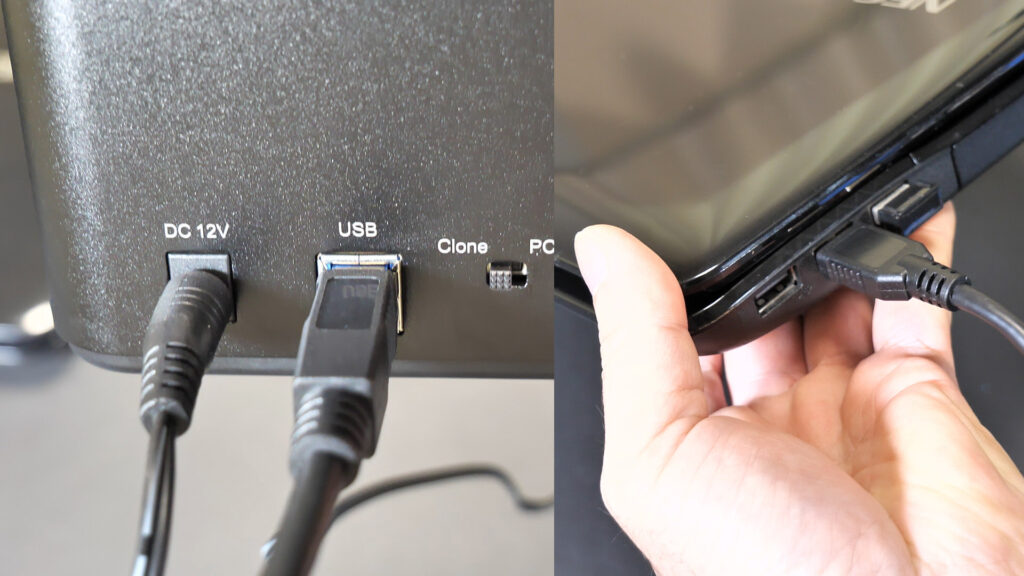
本体とPCをUSBケーブルで接続します。

本体の電源をONにします。

AとBのランプが緑に点灯していればドライブは認識されています。
※認識されないときはクローン先のSSDを一度フォーマットしてみましょう。

本体上部のクローンボタンをAB以外の4つのランプが白く点滅するまで3秒以上押し続けたら一度ボタンから指を離します。ランプが白く点滅している間に再度クローンボタンを押して直ぐに指を離します。

少し待て25%のランプだけが白く点滅したらクローンの作製がスタート。
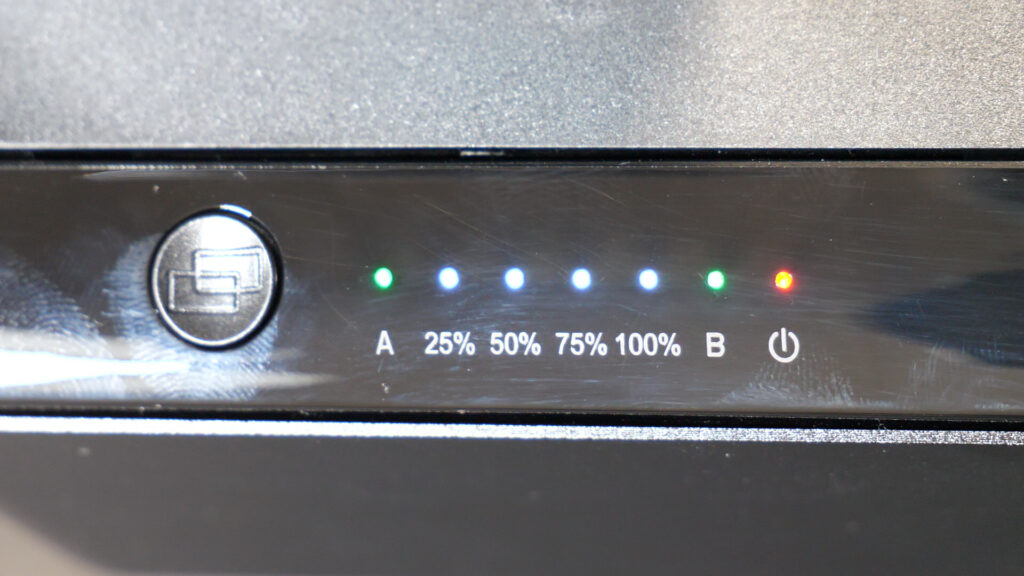
25%~100%のランプ全てが白く点灯したらクローンの完了です。電源をOFFにしてドライブを引き抜きます。
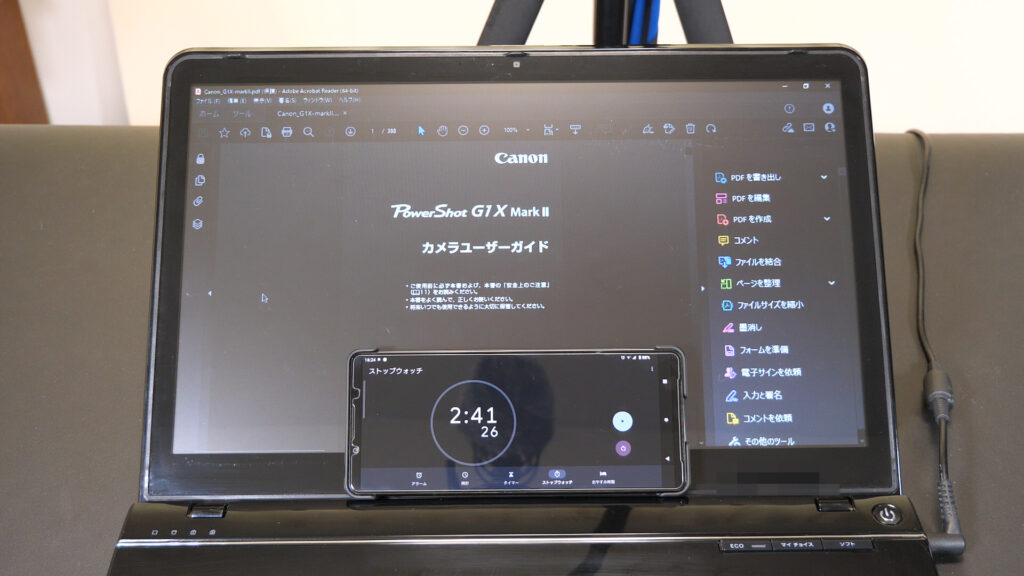
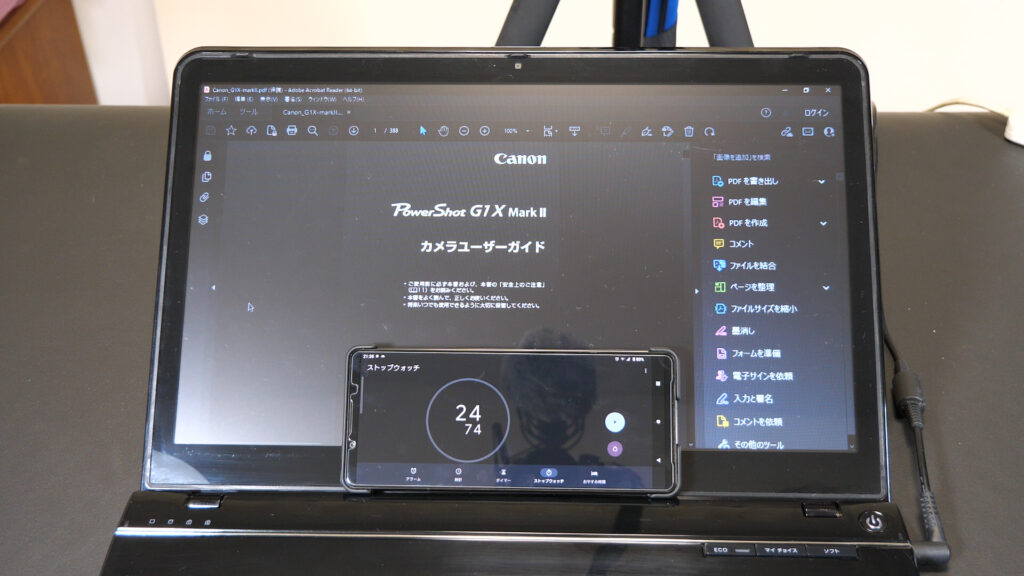
クローンのSSDをノートPCにセットして起動するかテストして問題なく起動することが確認出来ました。そこでどれくらい起動が早くなったのか比較すると、HDDでは起動からAcrobatの立ち上がりまで約2分40秒かかりましたが、SSDでは約25秒しかかかりませんでした。
起動の待ち時間が短くなったのを実感できました。これで少し作業のストレスが軽減されます。このノートPCにはもう少しの間頑張ってもらうことにします。クローニングが難しい、面倒臭いという方には玄人志向のスタンドタイプはお勧めです。